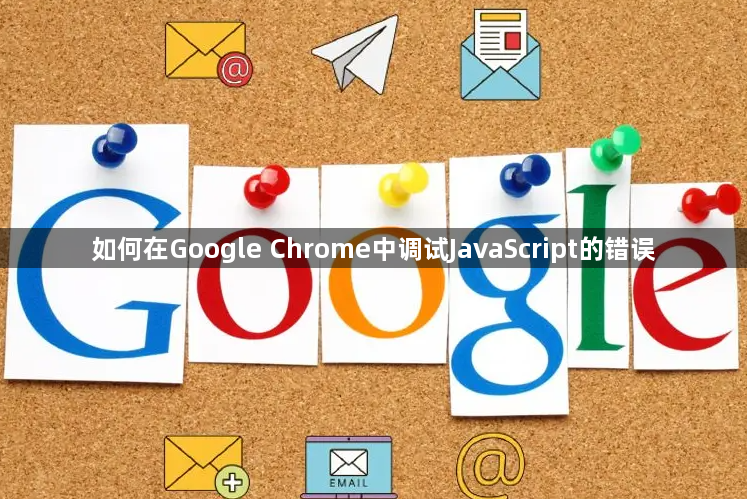
打开开发者工具
首先,你需要打开Google Chrome的开发者工具。你可以通过以下几种方式来打开:
1. 快捷键:按下 `Ctrl` + `Shift` + `I`(Windows/Linux)或 `Cmd` + `Option` + `I`(Mac)。
2. 菜单选项:点击Chrome右上角的三点菜单按钮,然后选择“更多工具” > “开发者工具”。
进入“Sources”面板
开发者工具打开后,默认会显示“Elements”面板。为了调试JavaScript,你需要切换到“Sources”面板:
1. 在开发者工具窗口的顶部,你会看到多个标签页,如“Elements”、“Console”、“Sources”等。
2. 点击“Sources”标签页,进入源代码面板。
设置断点
在“Sources”面板中,你可以设置断点来暂停JavaScript的执行,从而进行调试:
1. 在左侧的文件列表中找到你想要调试的JavaScript文件,点击文件名以展开内容。
2. 在代码行号旁边,有一个灰色的行号区域。点击行号可以设置断点,此时行号会变成蓝色,表示断点已设置。
3. 你也可以通过点击行号旁边的空白处来设置条件断点,这样只有在满足特定条件时才会暂停执行。
启动调试会话
设置好断点后,你需要重新启动或继续执行脚本,以便在断点处暂停:
1. 如果你的网页已经加载完成,可以在“Sources”面板中点击左上角的“Snippets”按钮,然后选择“New Snippet”创建一个新的代码片段。
2. 在新创建的代码片段中输入 `debugger;` 并保存。
3. 刷新页面,浏览器会在执行到 `debugger;` 语句时暂停,并自动打开“Sources”面板,停在断点处。
使用控制台
当脚本在断点处暂停时,你可以在“Console”面板中查看变量的值、执行命令以及检查调用栈:
1. 切换到“Console”标签页,这里显示了所有的控制台输出信息。
2. 在暂停状态下,你可以输入变量名来查看其值,例如 `console.log(myVariable);`。
3. 你还可以输入其他JavaScript代码来测试或修改程序的行为。
单步调试
通过单步执行代码,你可以逐行检查程序的执行情况:
1. 在“Sources”面板中,当脚本暂停时,你会看到一个蓝色的箭头指示当前执行的位置。
2. 点击箭头右侧的“Step over”按钮(或按 `F8` 键),可以单步执行下一行代码。
3. 如果当前行是一个函数调用,你可以点击“Step into”按钮(或按 `F10` 键)进入函数内部进行调试。
4. 要跳出当前函数并返回调用者,可以点击“Step out”按钮(或按 `F11` 键)。
观察变量和表达式
为了更好地理解程序的状态变化,你可以使用“Watch”功能来监控特定的变量或表达式:
1. 在“Sources”面板中右键点击变量名或表达式,选择“Add to Watch”。
2. 这将在“Watch”面板中添加一个新的条目,每次脚本暂停时都会更新该条目的值。
修改代码并继续执行
在调试过程中,你可以直接修改代码并继续执行,以验证修改的效果:
1. 在“Sources”面板中找到需要修改的代码行,直接编辑代码。
2. 保存修改后,点击“Resume script execution”按钮(或按 `F8` 键)继续执行脚本。
结束调试会话
当你完成调试工作后,可以关闭开发者工具或刷新页面来结束调试会话:
1. 点击开发者工具窗口右上角的“Close”按钮(一个叉形图标)。
2. 或者简单地刷新页面,所有未保存的修改将会丢失。
通过以上步骤和知识点的学习与实践,你应该能够在Google Chrome中顺利地调试JavaScript错误。希望这篇教程对你有所帮助!

